Boxplot-Analysen är ett utmärkt verktyg för grafisk representation av datafördelningar. Det gör det möjligt för dig att på en överblick se spridningen och centrala lägesmått för data. I den här handledningen visar jag dig hur du skapar en Boxplot för måttet "Kundnöjdhet" i Excel. Med dessa steg kommer du kunna skapa din egen Boxplot och tolka den korrekt.
Viktigaste insikter
- Boxplot visualiserar fördelningen av en dataserie, särskilt median, kvartiler och möjliga utstickare.
- De vanligaste kvantiteterna som minimum, maximum, median och kvartiler kan enkelt beräknas.
- Excel erbjuder specifika funktioner för effektiv skapande av Boxplots.
Steg-för-steg-guide för Boxplotanalys i Excel
Steg 1: Samla och förbered data
Först måste du ha de relevanta data för Boxplot-analys. I vårt fall tittar vi på måttet "Kundnöjdhet". Du börjar med att kopiera data som är utgiven i ordinell skala till en Excel-tabell. Ett snabbt sätt är att kopiera data från din källa med hjälp av tangentkommandon (Ctrl + C) och sedan klistra in dem i ett nytt arbetsblad (Ctrl + V).
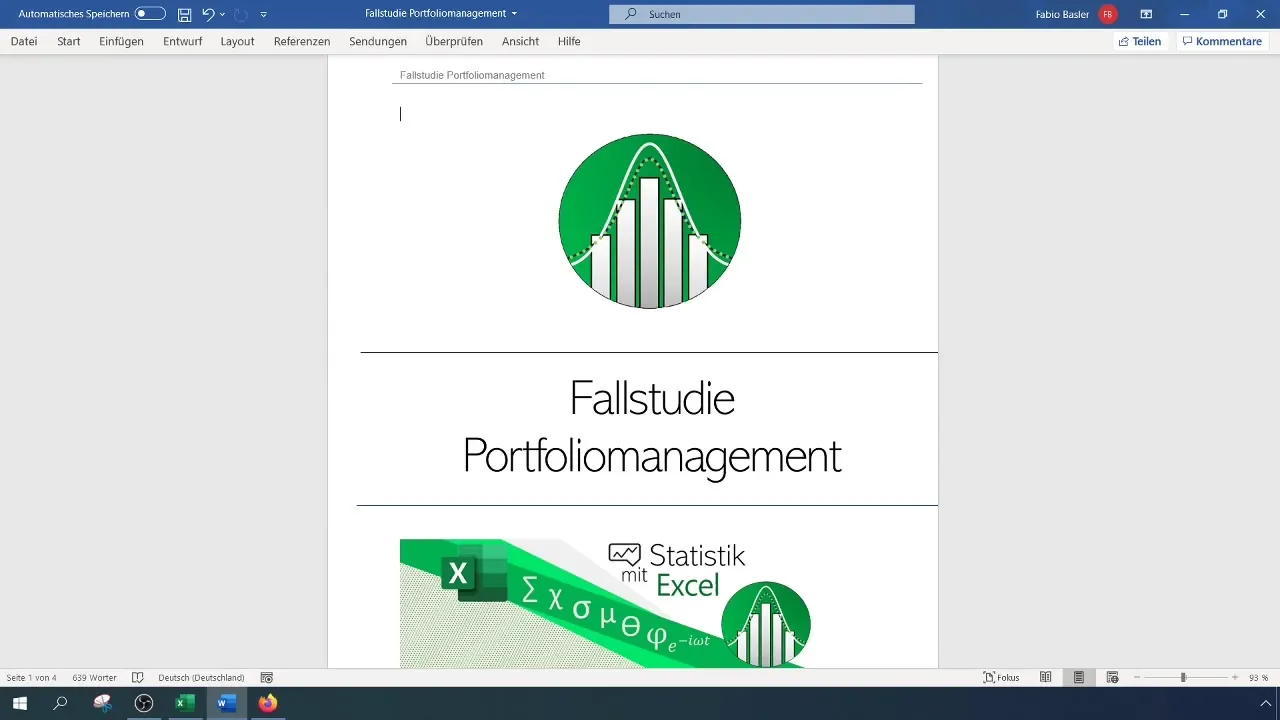
Steg 2: Beräkna grundläggande kvantiteter
Nu är det viktigt att beräkna några grundläggande kvantiteter som du senare kan använda i Boxplot. Dessa inkluderar urvalsstorlek, median, kvartiler, spannvidd och interkvartilavstånd. Börja med urvalsstorlek (n) som du kan få genom att räkna antalet datapunkter i den valda kolumnen.
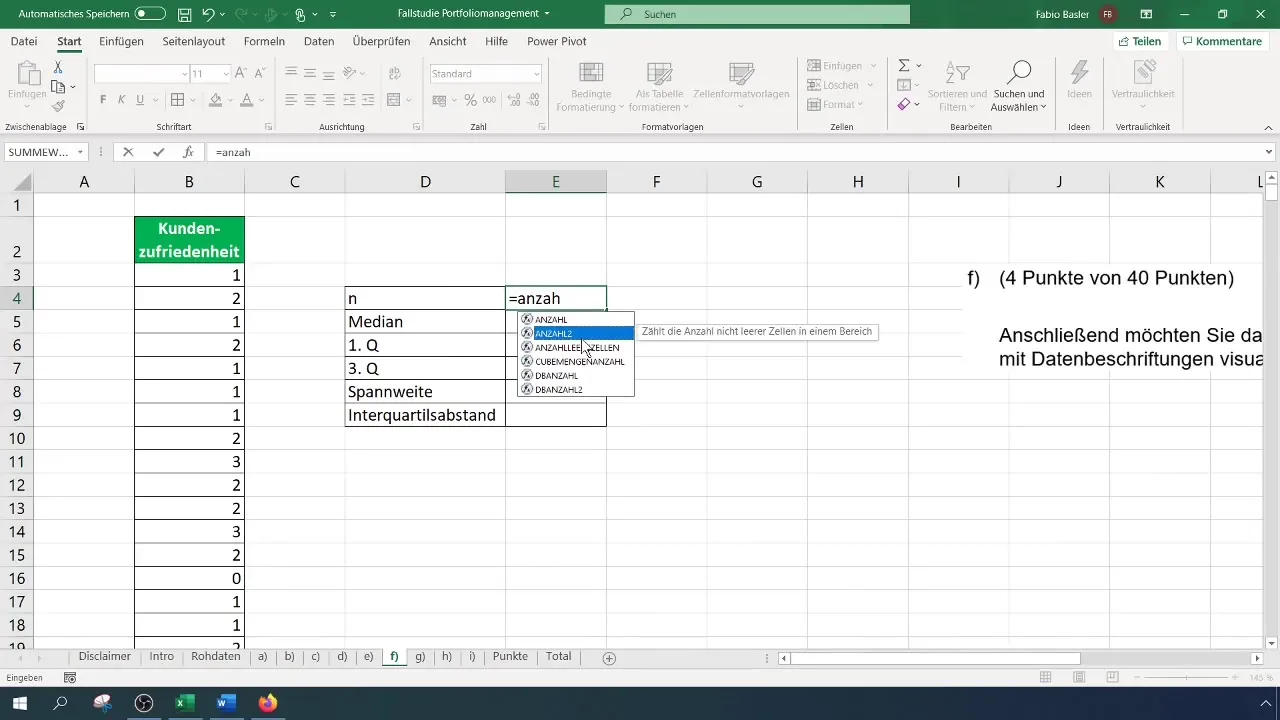
Därefter kan du beräkna medianen med funktionen =MEDIAN(range). Här står "range" för ditt dataskopa. Resultatet blir det värde som ligger i mitten av det sorterade dataskopan.
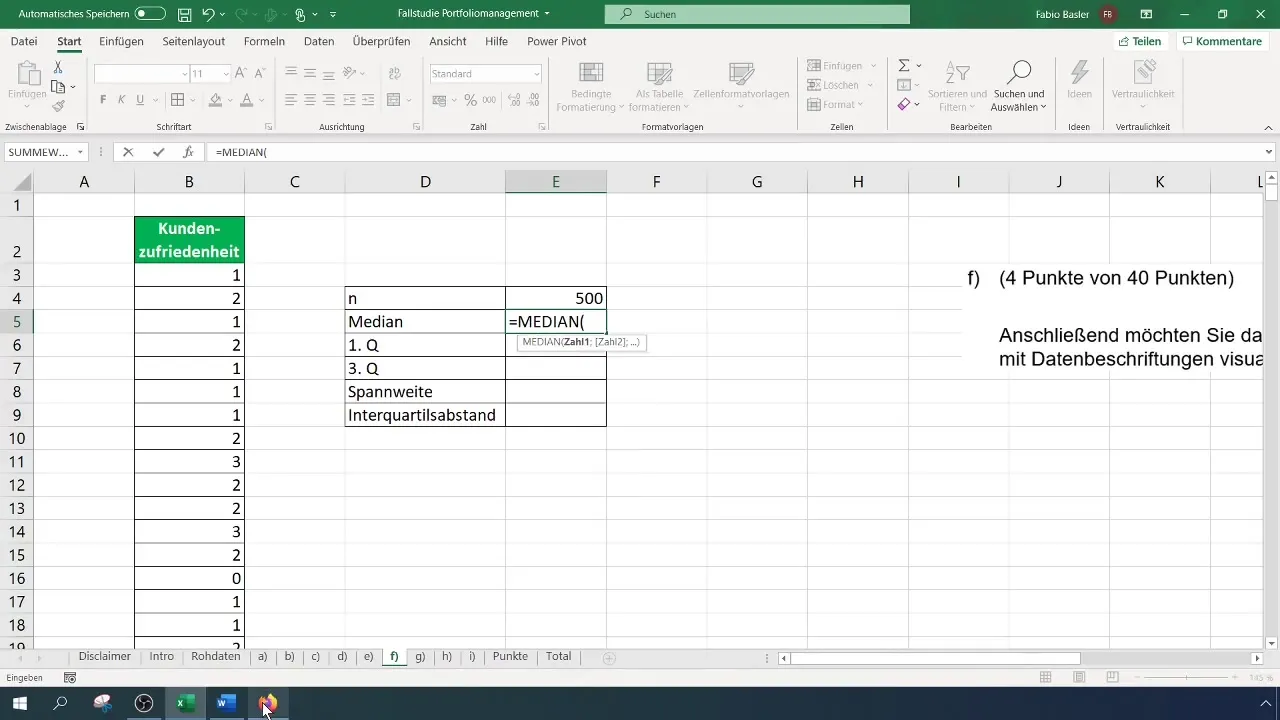
För kvartilerna kan du använda funktionen =QUARTILE(range, quart). Här anger du värdet 1 för första kvartilen och värdet 3 för tredje kvartilen.
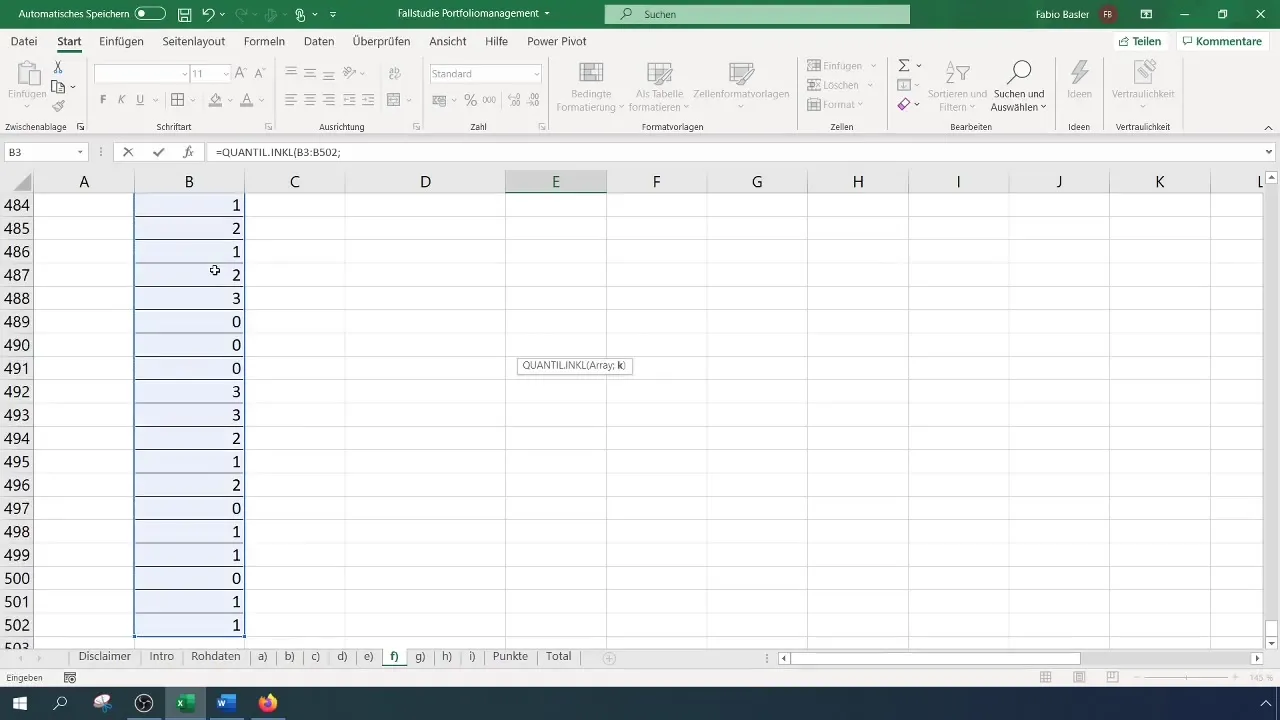
Steg 3: Beräkna spannvidd och andra kvantiteter
För att beräkna spannvidden behöver du maximivärdet och minimivärdet för dina data, som du kan få med funktionerna =MAX(range) och =MIN(range). Spannvidden är sedan skillnaden mellan dessa två värden.
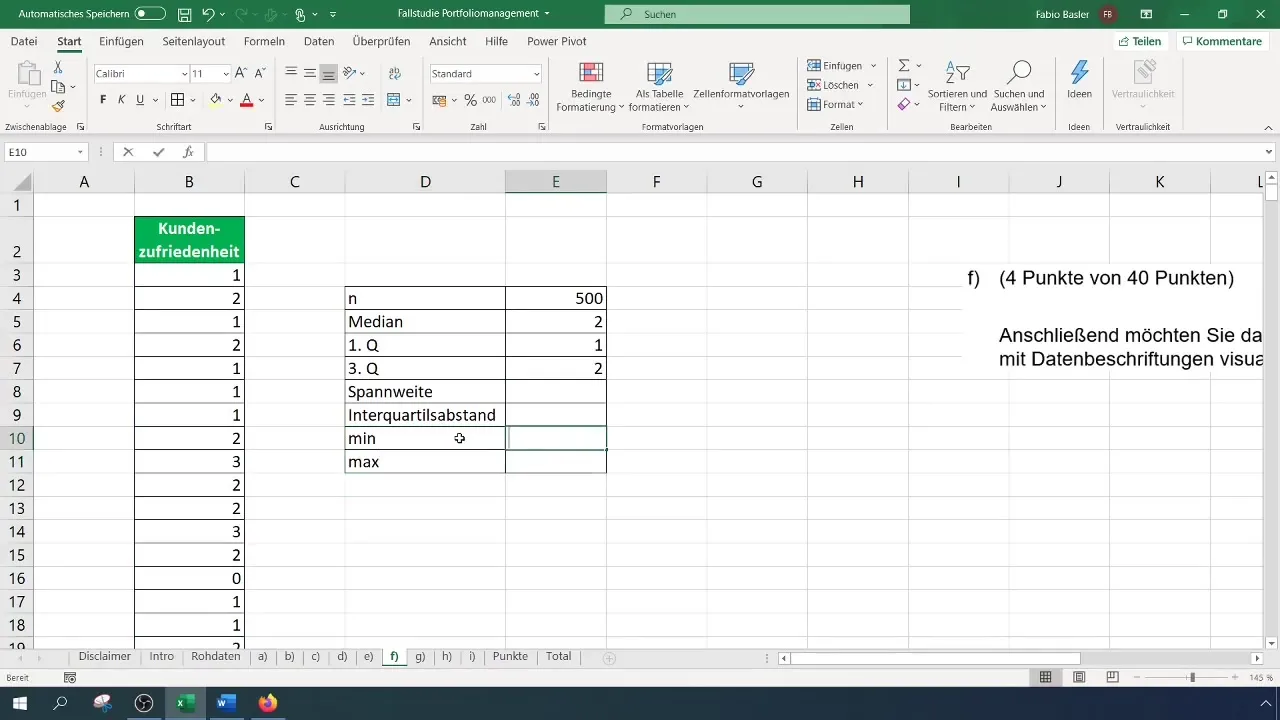
Ytterligare är interkvartilavståndet (IQR) (avståndet mellan första och tredje kvartilen) av intresse för att mäta spridningen av de mittigaste 50% av datan. Du kan beräkna detta manuellt genom att subtrahera kvartilvärdena från varandra.
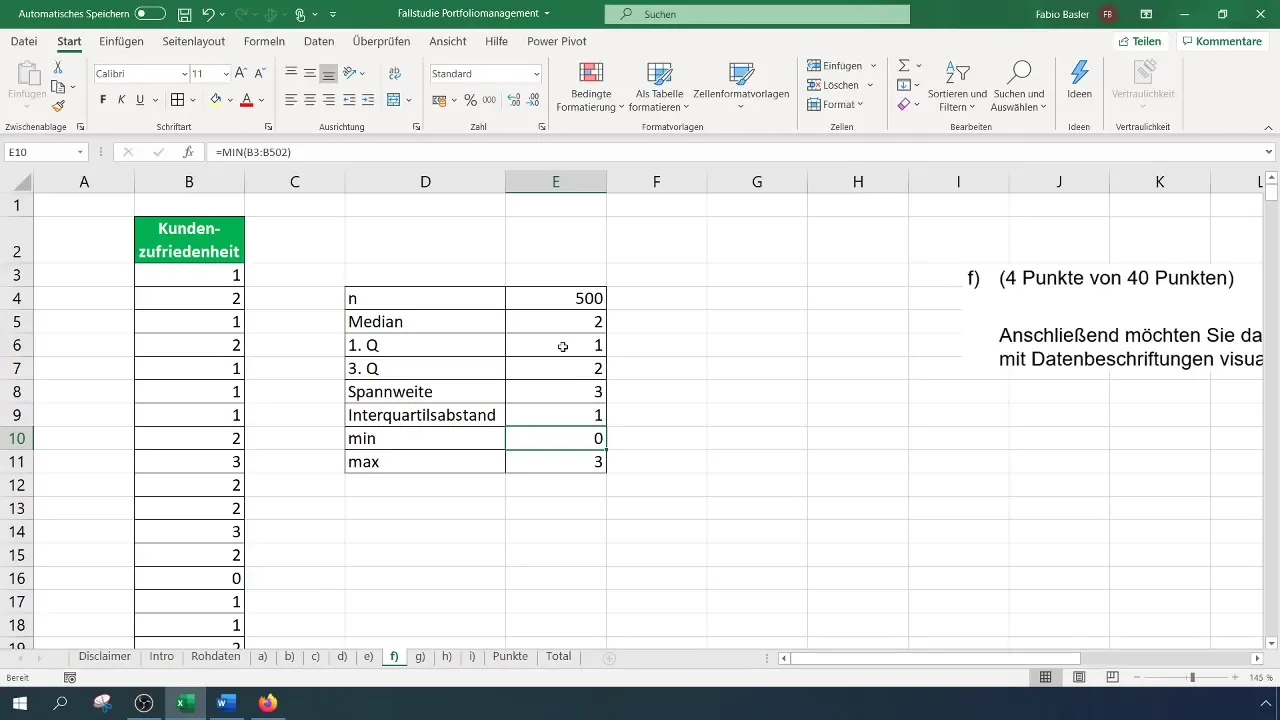
Steg 4: Skapa Boxplot
Nu kommer vi till det avgörande steget: att skapa Boxploten. Gå till menyn "Infoga" i Excel-menyn och välj alternativet för Boxplots. Här kan du välja bland diagramtyper och skapa Boxploten direkt.
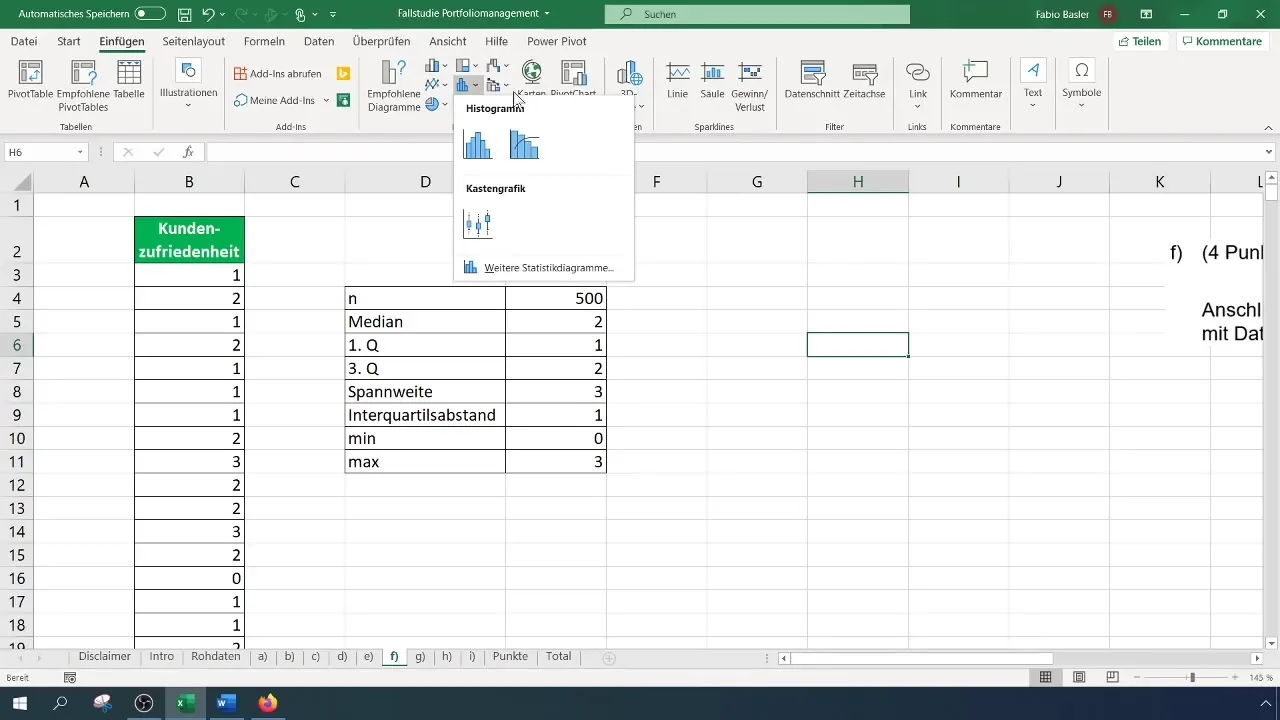
När du har skapat diagrammet kan du anpassa utseendet. Det rekommenderas att ändra färgerna för att bättre framhäva Boxploten. Till exempel kan mörkgrått mot en ljus bakgrund vara mycket visuellt tilltalande.
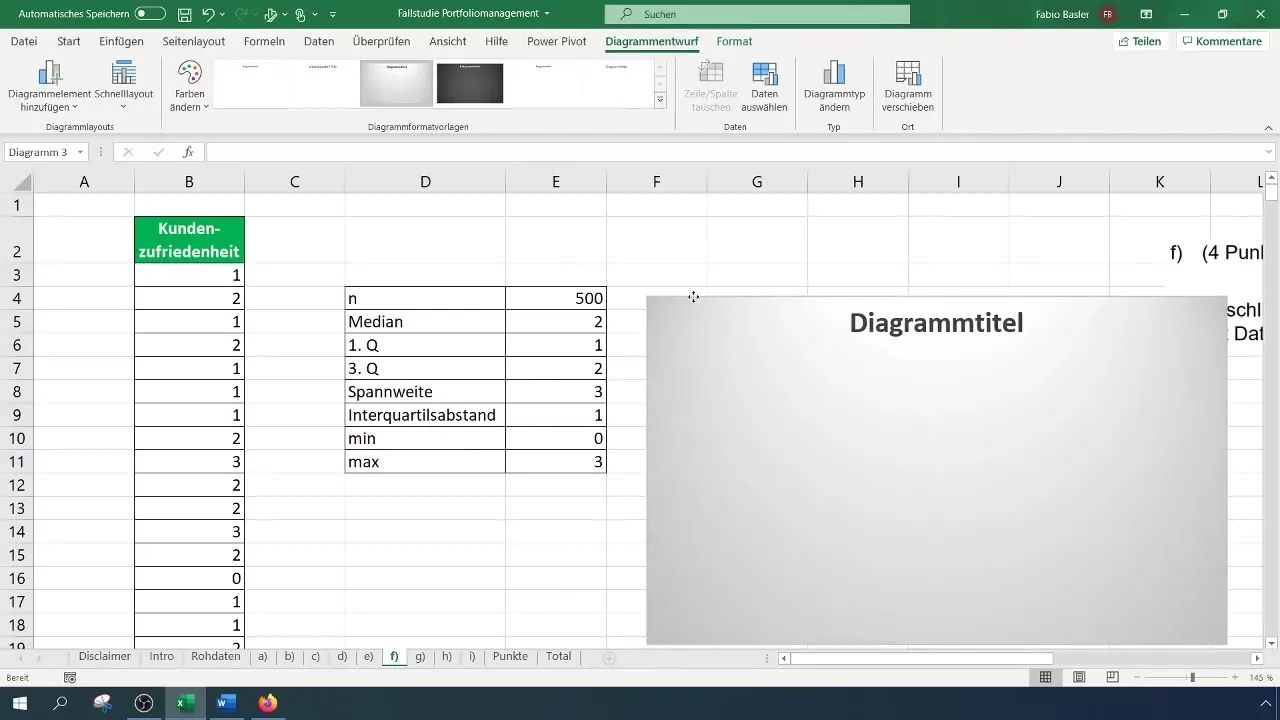
Steg 5: Lägg till dataetiketter
För att fullborda analysen är det användbart att markera de viktiga datapunkterna på Boxploten. Du kan enkelt högerklicka på diagrammet och välja "Lägg till dataetiketter" för att göra värdena för median, kvartiler och andra relevanta punkter synliga på Boxploten.
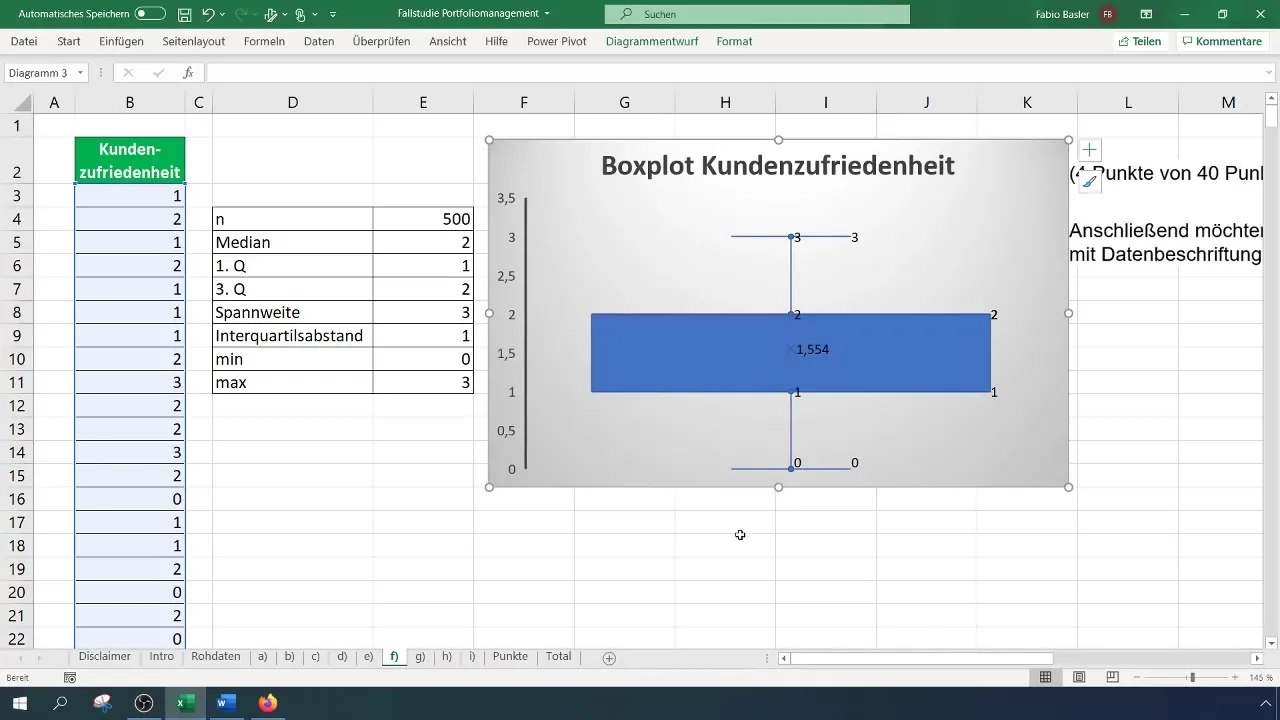
Steg 6: Tolka resultatet
Nu när du har skapat boxplotten är det viktigt att tolka de enskilda nyckeltalen. Medianen, representerad av linjen i rutan, visar det centrala värdet av data. Första och tredje kvartilen hjälper dig att förstå var 25 % och 75 % av datan befinner sig.
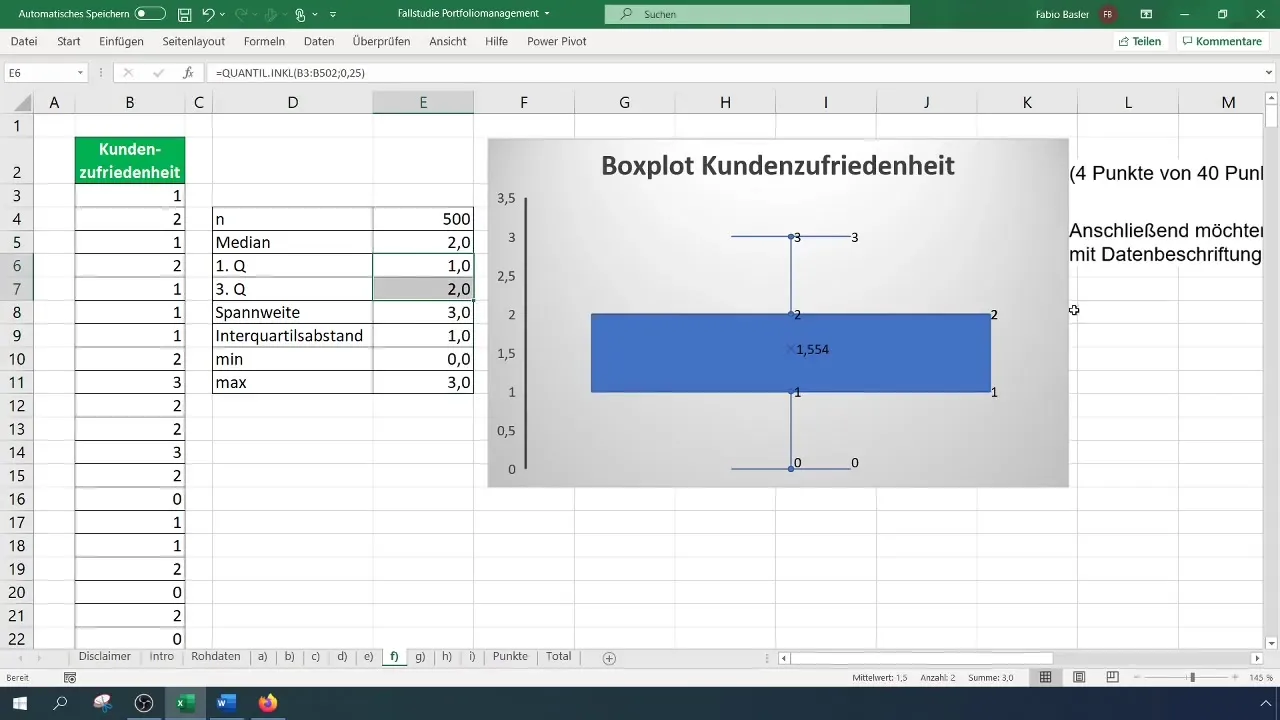
Det är också avgörande att upptäcka potentiella utbrott! Dessa kommer i diagrammet oftast att visas som punkter utanför de så kallade "whiskers". Se till att utbrotten inte alltid är negativa, de kan faktiskt ge värdefull information om fördelningen av dina data.
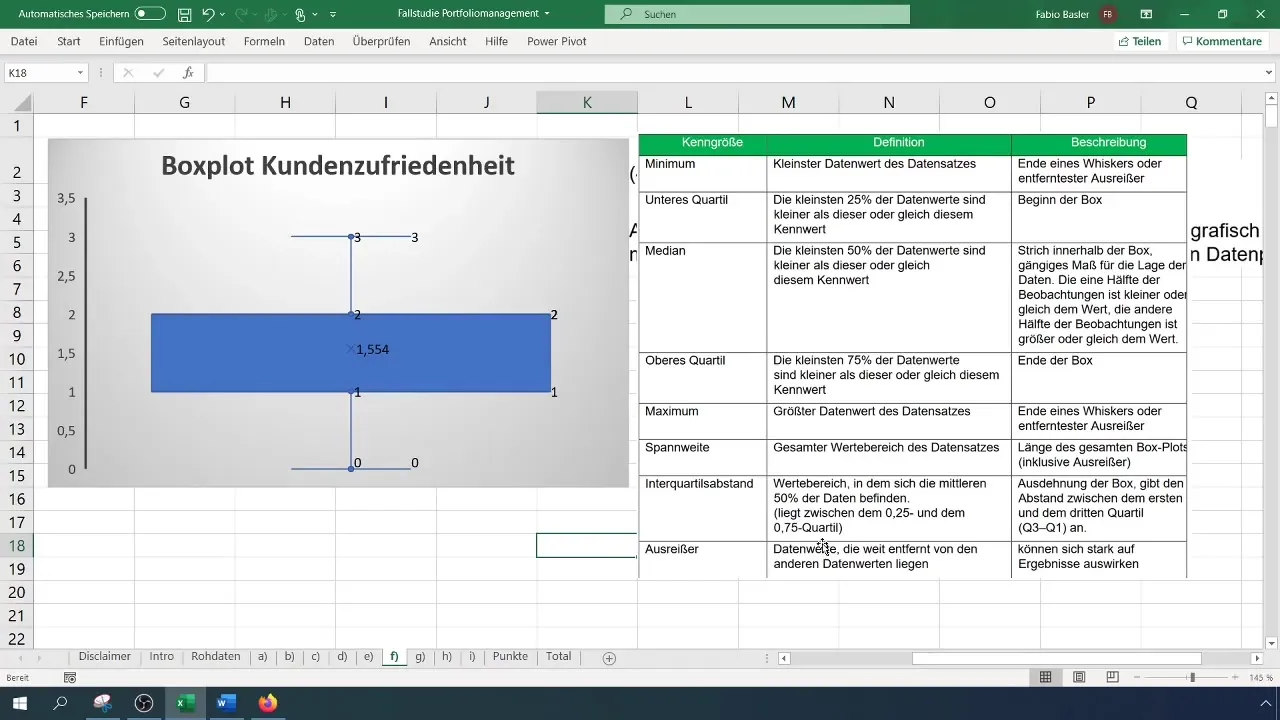
Summering
Att utföra en boxplotanalys i Excel ger dig möjlighet att tydligt representera fördelningen av dina data. Genom att beräkna väsentliga nyckeltal som median, kvartiler och spridning kan du få värdefulla insikter om datan. Med några enkla steg i Excel kan du skapa och tolka denna visuella representation effektivt.
Vanliga frågor
Vilka data behövs för en boxplot?Du behöver ordinalskalad data för att skapa en boxplot. Detta kan till exempel vara enkätresultat om kundnöjdhet.
Vilka funktioner är användbara i Excel?Viktiga funktioner är MEDIAN(), QUARTILE(), MAX(), MIN() och några diagramalternativ i menyn "Infoga".
Vad visar boxploten?Boxploten illustrerar datans fördelning, medianen, kvartilerna och potentiella utbrott.
Kan jag manuellt upptäcka utbrott?Ja, du kan visuellt upptäcka utbrott i boxploten eftersom de visas utanför whiskers.## ##


